- Autor Jason Gerald [email protected].
- Public 2024-01-15 08:24.
- E modifikuara e fundit 2025-01-23 12:47.
Pasi Kindle Fire të jetë lidhur me kompjuterin tuaj, mund të transferoni libra elektronikë, foto, video dhe media të tjera. Ky wikiHow ju mëson se si të lidhni një Kindle Fire me një kompjuter dhe si të rregulloni një Kindle Fire që nuk lidhet me një kompjuter.
Hapi
Metoda 1 nga 3: Lidhja e Kindle Fire me Windows

Hapi 1. Përdorni një kabllo mikro USB për të lidhur Kindle Fire me kompjuterin

Hapi 2. Hape Kindle Fire
Për ta bërë këtë, rrëshqitni shigjetat në ekranin me prekje nga e djathta në të majtë.
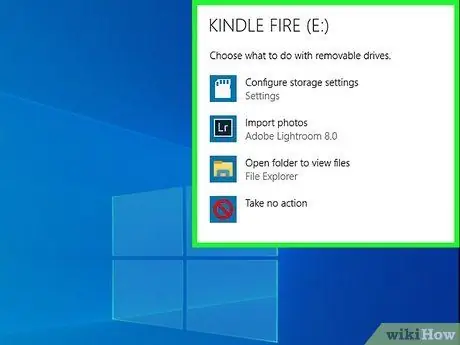
Hapi 3. Prisni që Windows të njohë Kindle Fire
Do të shfaqet një dritare që përmban disa opsione për menaxhimin e pajisjes.
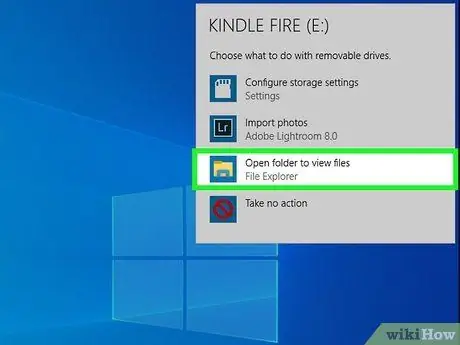
Hapi 4. Zgjidhni "Hap dosjen për të parë skedarët"
Kjo do të hapë një Windows Explorer të ri që shfaq përmbajtjen dhe të dhënat aktualisht në Kindle Fire.
Nëse kjo dritare që shfaqet nuk shfaqet, hapni Windows Explorer duke klikuar ikonën në formë dosje në shiritin e detyrave. Tjetra, klikoni Ndez ose zjarr e vendosur nën "Kompjuteri" ose "Kompjuteri im" në shiritin anësor të majtë.
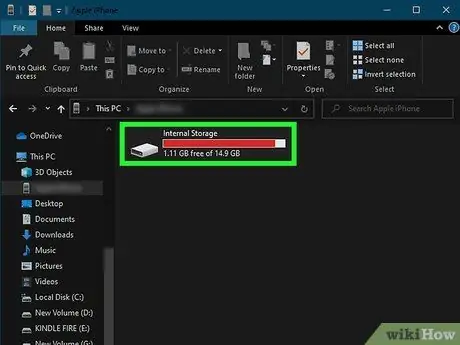
Hapi 5. Klikoni në dosjen "Magazinimi i brendshëm"
Pasi të hapet dosja e të dhënave Kindle në kompjuterin tuaj, klikoni në dosjen "Magazinimi i brendshëm". Kjo dosje është vendi për të ruajtur skedarët në pajisjen tuaj Kindle.
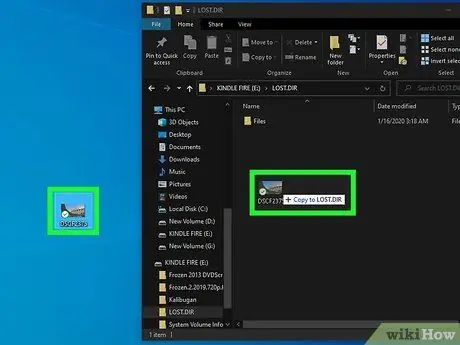
Hapi 6. Zvarritni dhe lëshoni skedarët në Kindle
Në Windows Explorer, tërhiqni skedarët në kompjuterin tuaj në Kindle Fire.
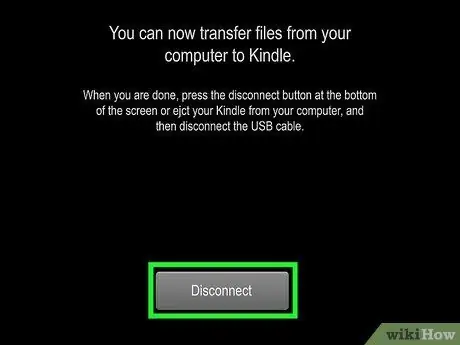
Hapi 7. Trokitni lehtë mbi Shkëputje në Kindle
Butoni është në fund të ekranit Kindle.

Hapi 8. Shkëputni kabllon mikro USB të kyçur në Kindle
Kindle do të shfaq ekranin kryesor pasi të keni dalë nga modaliteti i USB drive. Kindle Fire është gati për përdorim..
Metoda 2 nga 3: Lidhja e Kindle Fire me Mac OS X
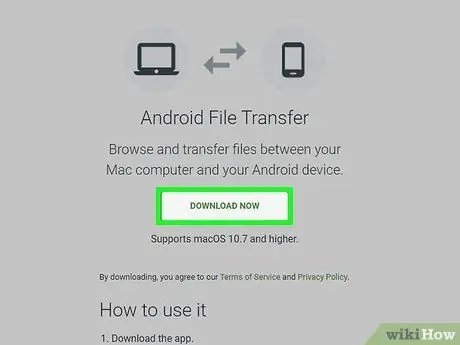
Hapi 1. Shkarkoni programin Android File Transfer
Ju do të keni nevojë për transferimin e skedarëve Android në mënyrë që të transferoni skedarë në Kindle Fire në një Mac.
Shikoni artikullin wikiHow se si të transferoni skedarët Mac në Android për të mësuar se si të instaloni Transferimin e Skedarëve Android

Hapi 2. Lidhni Kindle Fire me Mac përmes kabllit mikro USB
Nëse Mac juaj nuk ka portën e duhur, mund të blini një përshtatës në internet.

Hapi 3. Rrëshqitni shigjetën e pranishme në ekranin e Kindle nga e djathta në të majtë
Kjo është për të zhbllokuar Kindle Fire.
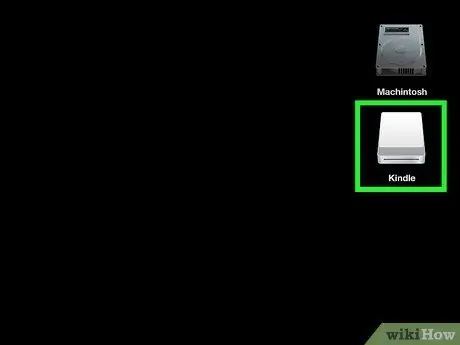
Hapi 4. Prisni që kompjuteri Mac të njohë Kindle
Një ikonë që thotë "Kindle" ose "Fire" do të shfaqet në ekranin e desktopit të Mac tuaj.
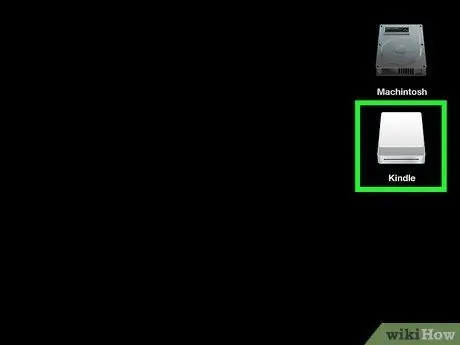
Hapi 5. Klikoni në ikonën Kindle ose Zjarri në desktop.
Duke vepruar kështu do të bëni që dosjet dhe skedarët në Kindle Fire të shfaqen në Finder.
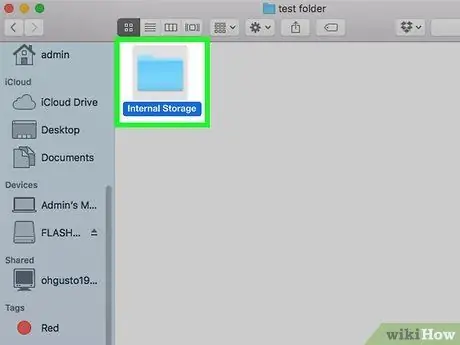
Hapi 6. Klikoni në dosjen "Magazinimi i brendshëm"
Shtë në dosjen e Kindle Fire kur klikoni ikonën e tij në desktop. Kjo dosje përdoret për të ruajtur skedarët e transferuar nga kompjuteri juaj në Kindle.
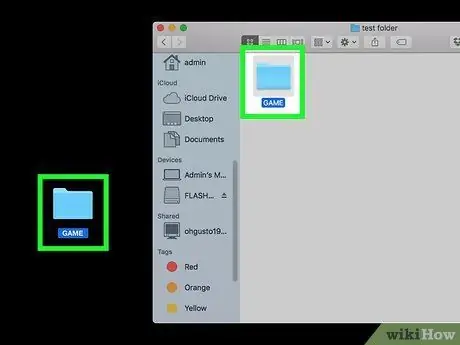
Hapi 7. Zvarritni dhe lëshoni skedarët e mediave në Kindle
Përmes këtij Finder, ju mund të tërhiqni dhe lëshoni skedarë në kompjuterin tuaj në Kindle Fire.
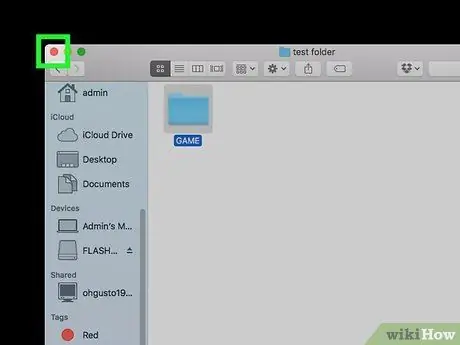
Hapi 8. Mbyll Finder kur transferimi i skedarëve në Kindle Fire është i plotë
Ju mund ta bëni këtë duke klikuar ikonën e kuqe "x" në këndin e sipërm të majtë të Finder.
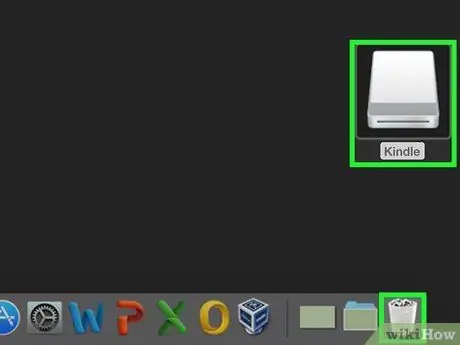
Hapi 9. Nxirrni Kindle Fire
Ju mund ta bëni këtë duke tërhequr ikonën Kindle në desktop në ikonën e koshit të plehrave në Dock. Duke vepruar kështu do të ndryshoni ikonën e plehrave në një simbol "Nxjerr".

Hapi 10. Shkëputeni kabllon mikro USB të kyçur në Kindle
Kindle Fire është gati të shkojë kur shfaqet ekrani bazë..
Metoda 3 nga 3: Zgjidhja e zjarrit të ndezjes nuk mund të lidhet
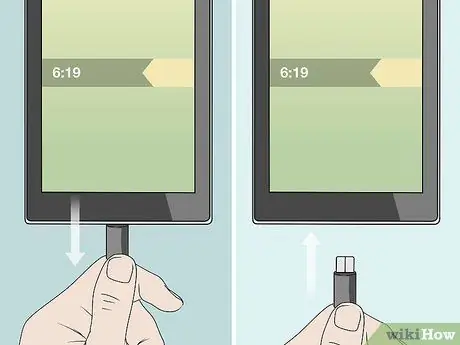
Hapi 1. Lidheni përsëri Kindle Fire
Nëse kompjuteri juaj nuk e njeh Kindle tuaj menjëherë kur e lidhni me një kabllo USB, provoni ta shkëputni dhe ta lidhni përsëri kabllon. Provoni gjithashtu të përdorni një port tjetër USB dhe/ose kabllo.

Hapi 2. Rinisni Kindle Fire
Nëse kompjuteri juaj ende nuk e njeh Kindle Fire, provoni ta lidhni përsëri Kindle Fire në PC, pastaj rinisni Kindle Fire ndërsa është akoma i lidhur me kompjuterin.
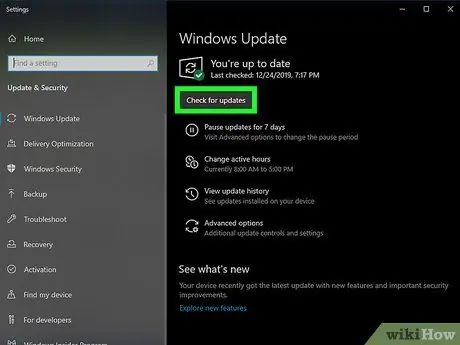
Hapi 3. Përditësoni shoferin (shoferin)
Në kompjuterët Mac, përditësoni drejtuesit dhe aplikacionet përmes App Store. Në një kompjuter Windows, kërkoni përditësime përmes menusë së Cilësimeve. Ju gjithashtu mund të përditësoni drejtues të veçantë duke përdorur Menaxherin e Pajisjes. Sigurohuni që jeni duke përdorur drejtuesin më të fundit USB.
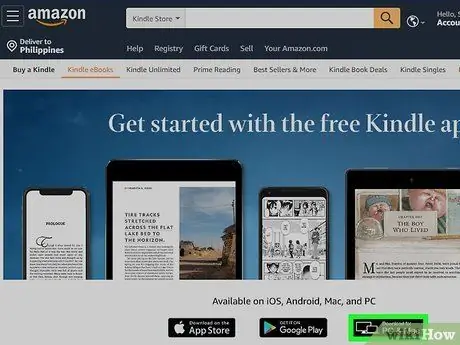
Hapi 4. Përditësoni aplikacionin desktop Kindle
Një numër përdoruesish raportuan se ata ishin në gjendje të zgjidhnin çështjen e mos -lidhjes së Kindle me kompjuterin e tyre duke përditësuar aplikacionin desktop Kindle në kompjuterin e tyre. Mund të shkarkoni aplikacionin më të fundit të desktopit Kindle këtu.
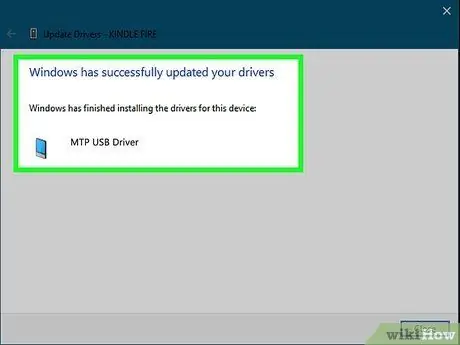
Hapi 5. Instaloni drejtuesin USB MTP
Nëse Kindle Fire juaj ende nuk do të lidhet pasi të keni bërë hapat e zgjidhjes së problemeve më sipër, është e mundur që drejtuesit e nevojshëm për t'u lidhur mungojnë. Ndiqni hapat e mëposhtëm për të instaluar drejtuesin USB MTP.
- Lidhni Kindle Fire me kompjuterin tuaj me një kabllo USB.
- Shtyp butonin " Windows + X ", pastaj kliko Menaxheri i Pajisjes.
- Klikoni menunë Pamje në krye, pastaj kliko Shfaq pajisjet e fshehura.
- Kliko Pajisjet Portative i cili është në Device Manager për të zgjeruar përmbajtjen e tij.
- Klikoni me të djathtën në Kindle Fire, pastaj klikoni Përditësimet e shoferit.
- Kliko Shfletoni kompjuterin tim për programin e shoferit.
- Kliko Më lejoni të zgjedh nga një listë e drejtuesve të disponueshëm në kompjuterin tim.
- Kliko Pajisjet Portative dhe kliko Tjetra në këndin e poshtëm të djathtë.
- Kliko Pajisje USB MTP dhe kliko Tjetra në këndin e poshtëm të djathtë.
- Kliko po për të instaluar shoferin.
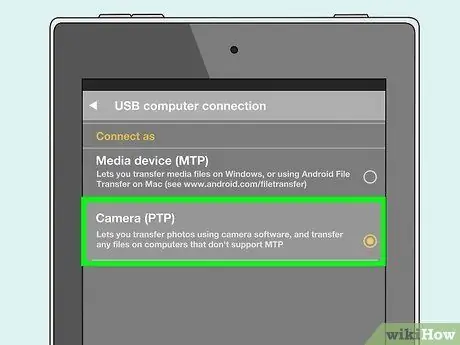
Hapi 6. Lidhni Kindle Fire si një aparat fotografik
Kur lidhni Kindle Fire me kompjuterin tuaj, zgjidhni opsionin për ta lidhur Kindle si kamerë në menunë zbritëse (). Nëse opsioni nuk është në menunë zbritëse, mund ta zgjidhni këtë opsion duke shkuar te menyja Cilësimet në pajisjen Kindle Fire dhe përgjimi Magazinimi.






